
 Gerkje |
 Ada |
 Edith |
 Elegante |
 Ildiko
|
 Kathania
|
 Manany |
 Papy |
 Tine |
|||
Ik zou het erg leuk vinden, wanneer je iets in het gastenboek zou willen schrijven.

Klik je op de banners hier onder dan kom je op de website van de schrijfsters van de lessen.

Gerkje

Elegante

Kathania

Manany

Papy

Tine
**************************************
Hot

Gemaakt met PFS X 10.10.1
****************************************
Gebruikte filters 8bf:
Importeren naar Unlimited:
Mura`s Seamless/ Emboss at Alpha
Penta Com/ Dot and Cross
VM Distortion/ Vision Impossible
Two Moon/ VerticalChopBlur
Andere filters 8bf:
AAA Frames/ Transparant Frame
********************************************************

*****************************
Met dank aan Riet en Ans voor het controleren van de les.
****************************************************************************
Zet onderstaande kleuren in je Aangepaste kleurenpalet:
Voorgrond
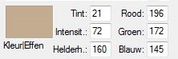 en de achtergrond zwart,
en de achtergrond zwart,***********************************************************************
1. Open een nieuwe transparante afbeelding van 950 x 650.
2. Vul de achtergrond met de voorgrondkleur.
3. Laag/ Nieuw/ Leeg/ Automatische transparantie.
4. Vul deze laag met de zwarte kleur.
5. Filter/ PhotoMask:
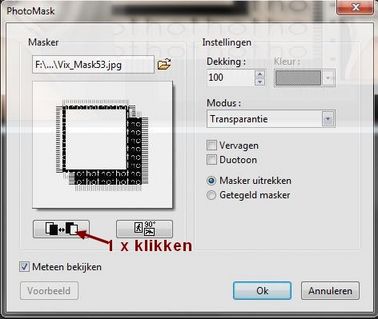
6. Selectie/ Handmatig instellen:
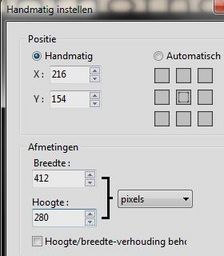
7. Filter 8bf/ AAA Frames/ Transparent Frame:
Selectie verbergen.
8. Dubbelklik op de laag/ Slagschaduw:
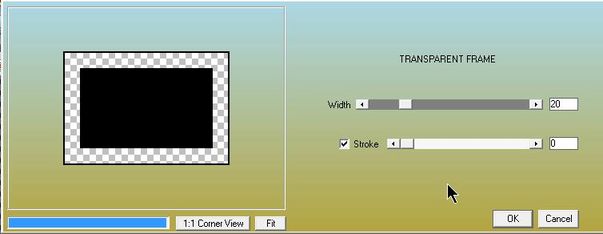
9. Filter/ Verscherpen/ Verscherpen.
10. Open de tube van de vrouw.
11. Afbeelding/ Afmetingen afbeelding/ Hoogte 650.
12. Kopieer de tube en plak deze op je werk.
13. Handmatig instellen: X en Y = 0.
14. Filter. Verscherpen/ Verscherpen.
15. Laag/ Nieuw/ Leeg/ Automatische transparantie.
16. Selectie/ Handmatig instellen:
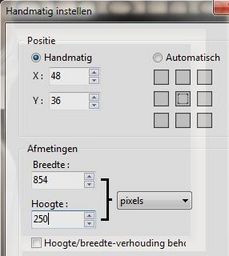
17. Klik op de verfpot en zet de Dekking op 30/ tolerantie op 0.
18. Vul de selectie met de kleur lichtgrijs:
.
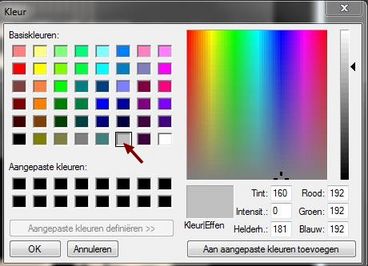
19. Filter/ Verscherpen/ Verscherpen.
20. Filter/ Stileren/ Slagschaduw:
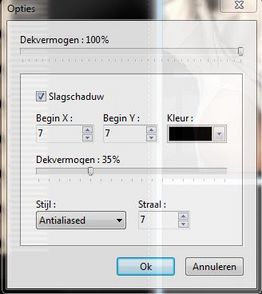
21. Herhaal de schaduw, maar dan X en Y = -7.
22. Filter 8bf/ Unlimited/ Mura`s Seamless/ Emboss at Alpha/ meteen Apply:
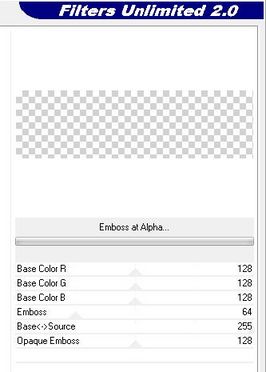
23. Selectie/ verbergen.
24. Selectie/ Selectie vorm laden/ Laad de vorm Sélection01.
25. Selectie/ Handmatig instellen: X = 48 en Y = 36.
26. Klik op de verfpot en zet de Dekking op 100.
27. Vul de selectie met de witte kleur.
28. Selectie verbergen.
29. Selectie/ Alles selecteren.
30. Selectie/ Handmatig instellen:

31. Aanpassen/ Gamma correctie/ zet Niveau op 3.
32. Bewerken/ Herhalen Gamma correctie.
33. Filter/ Stileren/ Slagschaduw:

34. Herhaal de slagschaduw, maar dan X en Y = -4.
35. Selectie/ verbergen.
36. Filkter 8bf/ Unlimited/ Penta Com/ Dot and Cross:
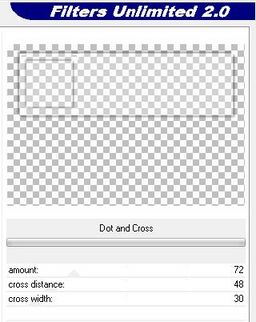
37. Laag / Dupliceren.
38. Filter 8bf/ Unlimited/ VM Distortion/ Vision Impossible/ meteen Aplly:
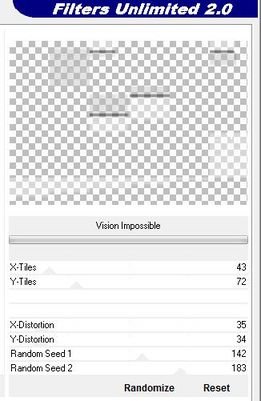
39. Het kan er bij jou wat andersuitzien. Dit is niet erg.
40. Zet de Dekking op 70.
41. Klik 2 x op het pictogram van 90° roteren.
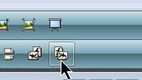
42. Laag/ Nieuwe achtergrond invoegen/ Automatische transparantie.
43. Afbeelding/ Afmetingen canvas:
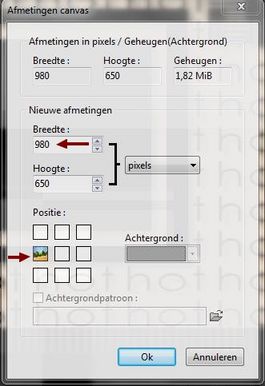
44. Vul de laag met de voorgrondkleur.
45. Laag/ Nieuwe achtergrond invoegen./ Automatische transparantie.
46. Afbeelding/ Afmetingen canvas:
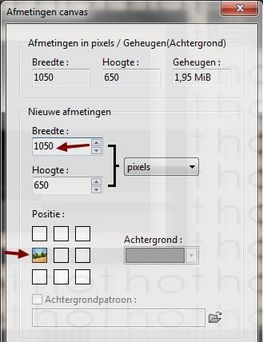
47. Vul de laag met de zwarte kleur.
48. Open de tube Image1.
49. Kopieer de tube en plak deze op de bovenste laag.
50. Handmatig instellen: X = 884 en Y blijft staan.
51. Selectie/ Selecteer laag.
52. Bewerken/ Omkaderen en vullen/ Vul aangevinkt/ voorgrondkleur.
53. Selectie/ Verbergen.
54. Filter 8bf/ Unlimited/ Two Moon/ VerticalChopBlur:
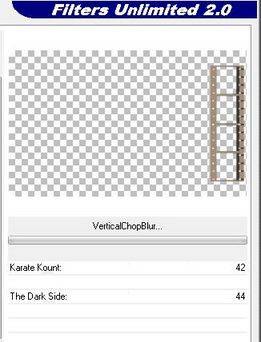
Het kan er iets anders uit komen te zien. Dit is niet erg.
55. Filter 8bf/ Unlimited/ Mura`s Seamless/ Emboss at Alpha:
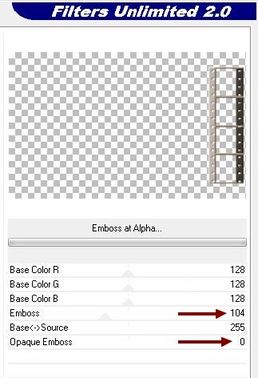
56. Dubbelklik op de laag/ Slagschaduw:
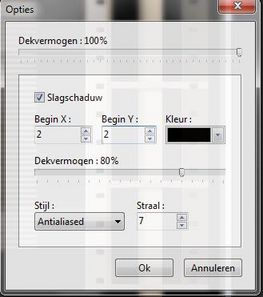
57. Schaduw ssamenvoegen.
58. Herhaal de schaduw, maar dan X en Y = -2.
59. Laag/ Nieuw/ Leeg/ Automatische transparantie.
60. Selectie/ Selectie vorm laden/ laad de vorm selection03.
61. Selectie/ Handmatig instellen/ Zet X op 923 en laat de rest zoals het staat.
62. Vul de selectie met de voorgrondkleur.
63. Selectie verbergen.
64. Selecteer het bovenste rechthoekje met de toverstaf.
65. Filter/ PhotoMask:
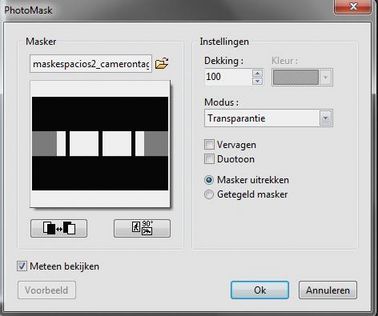
66. Herhaal punt 60 en 61 op de andere 3 rechthoekjes.
67. Selectie verbergen.
68. Zet de dekking op 70.
69. Filter/ Verscherpen/ Verscherpen.
70. Klik op laag 2.
71. Selectie/ Selectie vorm laden/ Laad de vorm selction02.
72. Selectie/ Handmatig instellen/ X op 120 en laat de rest zoals het is.
73. Bewerken Kopiëren.
74. Bewerken/ Plakken op laag 4.
75. Handmatig instellen/ X = 912/ de rest laten staan.
76. Klik op de bovenste laag.
77. Laag/ Nieuw/ Leeg/ Automatische transparantie.
78. Vul de laag met de voorgrondkleur.
79. Selectie Alles selecteren.
80. Selectie/ Verkleinen/ 1.
81. Bewerken/ knippen.
82. Selectie verbergen.
83. Je heb nu dit:
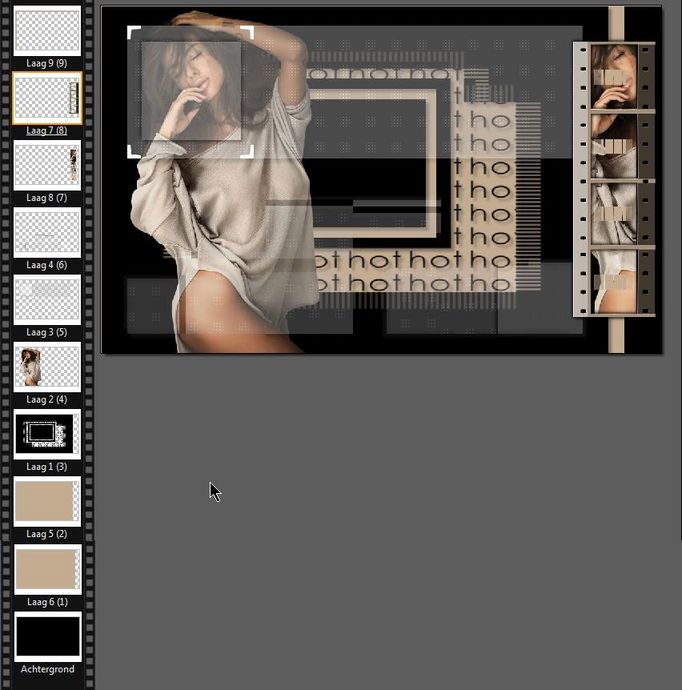
84. Voeg de lagen 7 en 9 samen:
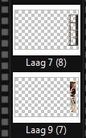
85. Plaats deze laag zoals je ziet op het voorbeeld.
86. Klik op laag 8.Filter 8bf/ Unlimited/ Mura`s Seamless/ Emboss at Alpha:
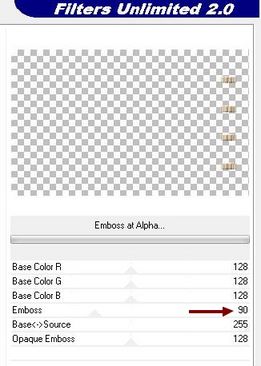
87. Dubbelklik op de laag/ Slagschaduw:
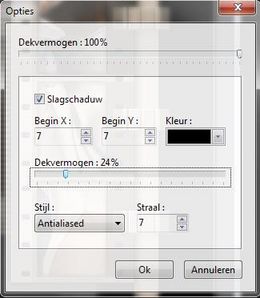
88. Zet je naam op het werk.
89. Voeg alle lagen samen.
Veel plezier met dit door mij vertaalde werkje van Edith.
Merci Edith!
***************************************
1 2 3